Redmi电脑怎么重装系统?
Redmi电脑用起来还是挺不错的,但不管你用的电脑有多厉害,时间久了或者碰到问题时,重装系统这一关可真逃不过。当电脑开始慢得像蜗牛,或者莫名其妙出现各种错误时,重装系统就是一个必然选择。重装系统的时候,很多人最担心的就是数据丢失问题。所以,重装前,再三强调一定要备份好数据。以下是重装详细教程。
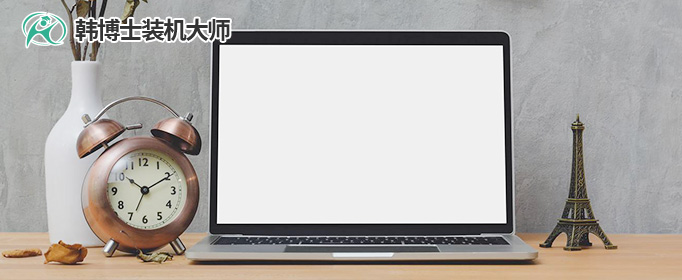
一、重装系统必备工具
免费好用的装机工具:一键重装系统软件(点击红字下载)
二、电脑重转系统的注意事项
1. 备份重要数据:重装系统前,要把数据都备份到外部硬盘或者U盘,因为重装系统,所有存储在C盘的数据都会被清空。
2. 关闭防病毒软件:系统重装的时候,它们会阻止安装过程,可以等重装完成后,再重新开启它们。
3. 确保电源的稳定性:给笔记本插上电源,或者如果是台式机,确保连接在稳定的电源插座上。
三、系统重装的详细操作指南
1.将“韩博士装机大师”下载至电脑桌面,接着双击该软件。进入之后,选中“一键装机”选项,并点击“开始重装”以进行系统重装。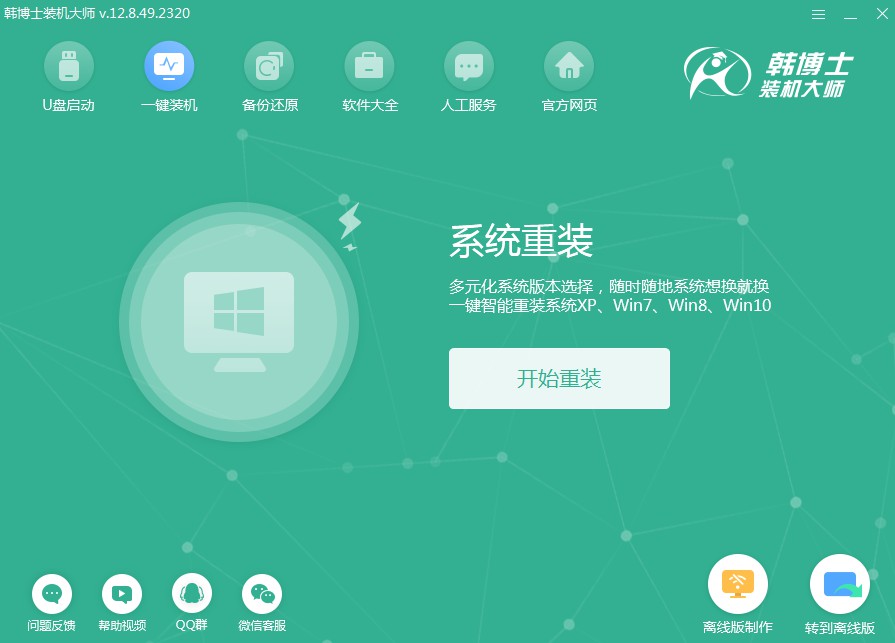
2.“环境监测”正在被系统执行,无需您插手,一旦完成,请选择“下一步”。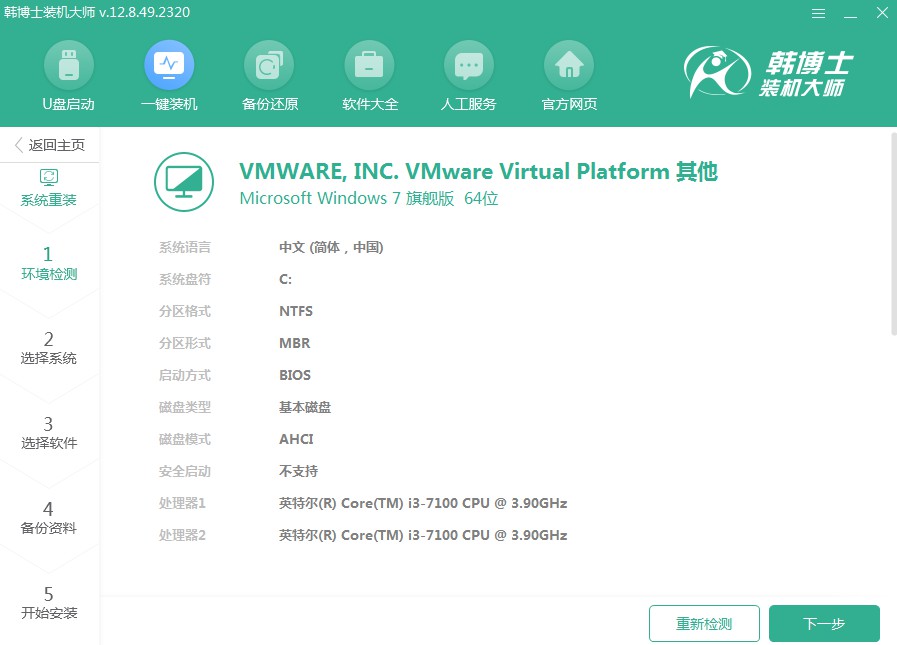
3.进入“选择系统”的界面,确定一个适合的win7镜像文件,再点击“下一步”继续。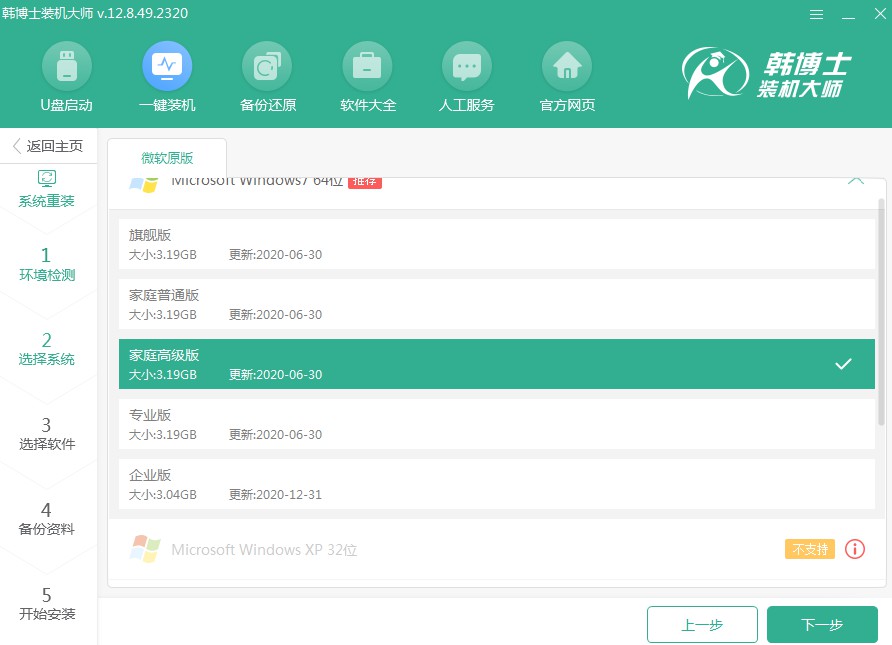
4.您选择的系统文件目前正在下载,请耐心等待它结束,您无需在此过程中介入。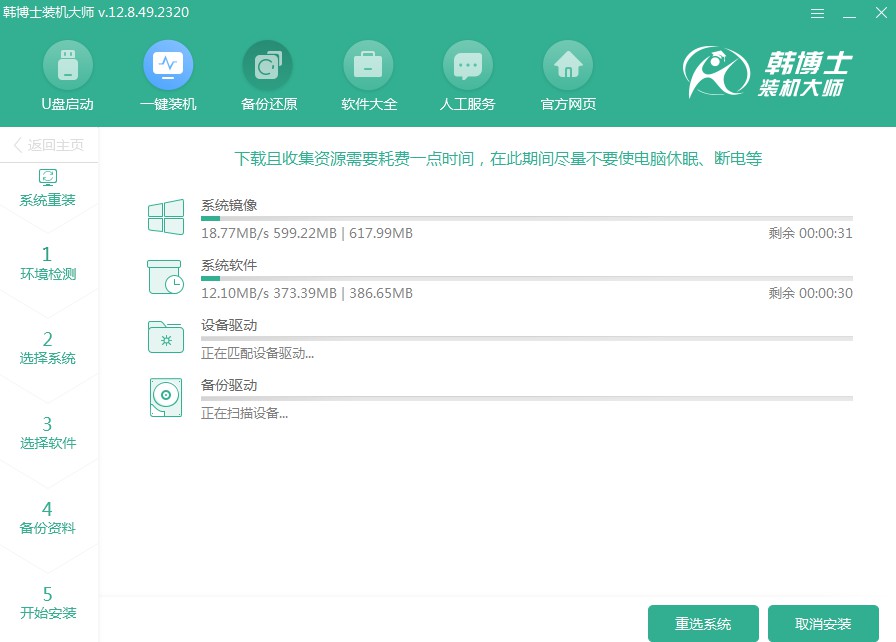
5.当前系统处于部署安装环境的阶段,请耐心等待它完成,接着点击“立即重启”。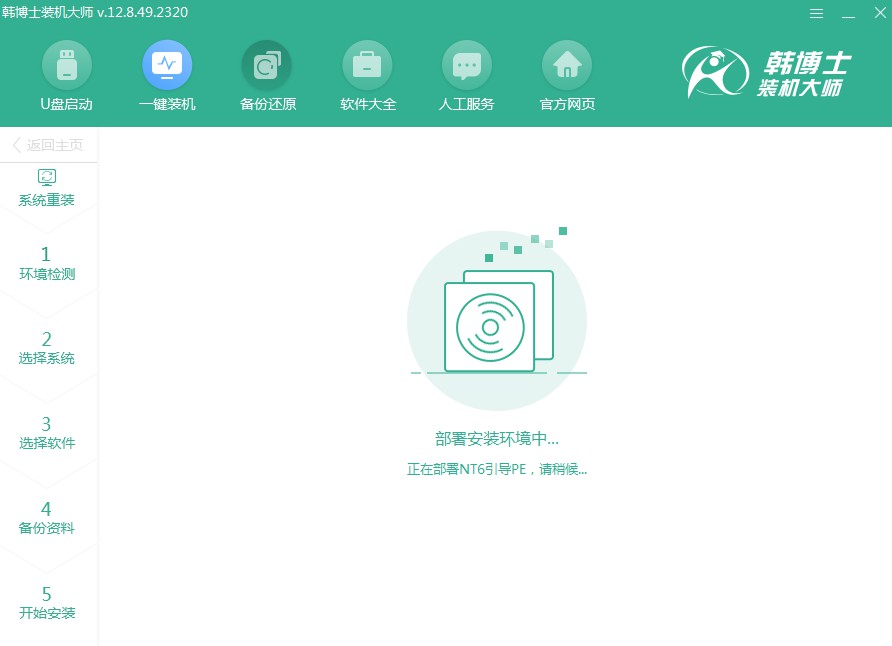
6.使用方向键在键盘上进行选择,利用“↑”或“↓”键选择第二项,然后按回车键进入PE系统。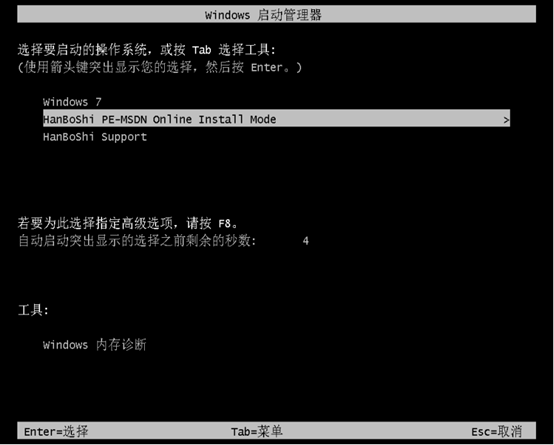
7.进入PE界面,将自动启动win7系统的安装,您不需要干预,安装完成后,请点击“立即重启”按钮。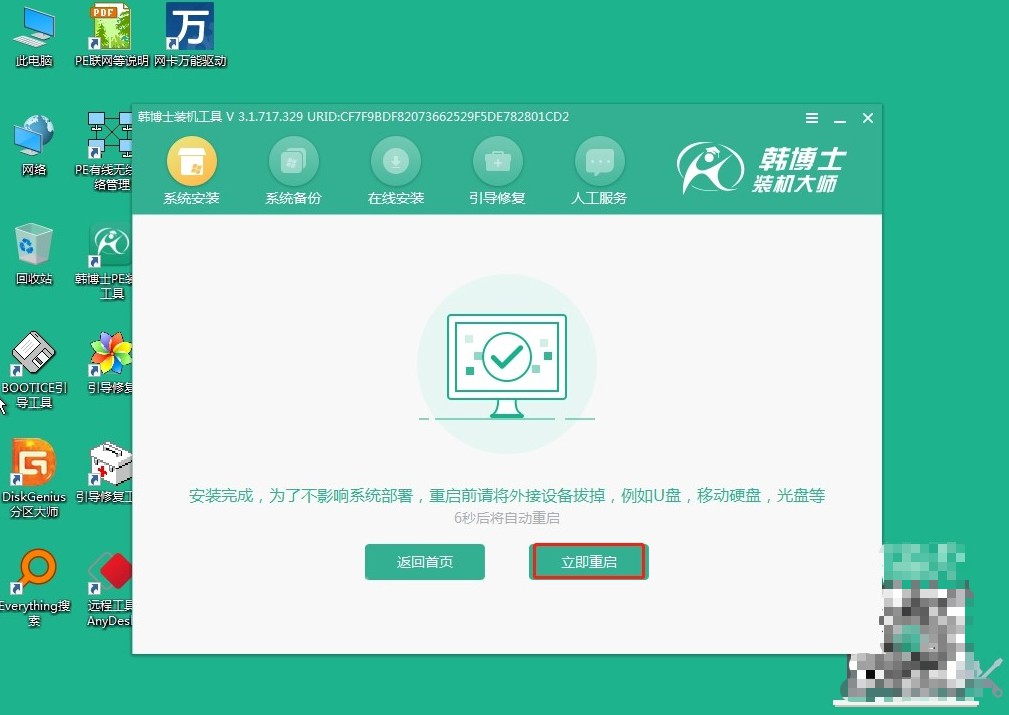
8.电脑重启以后,如果能够看到win7的桌面,那就表示win7系统安装成功了。
以上是Redmi电脑重装系统教程,在日常使用中,系统难免会因为积累大量缓存,或遭遇病毒等原因而变得缓慢。通过重装系统,不仅可以清理掉那些影响性能的因素。希望这个教程能帮助你顺利完成Redmi电脑的系统重装操作,让你的电脑再次恢复流畅。

